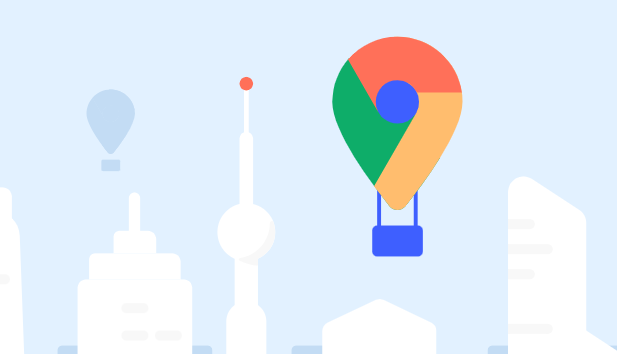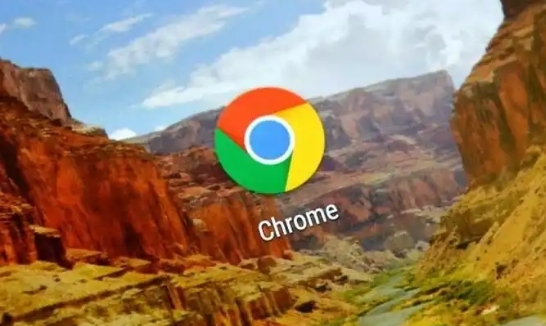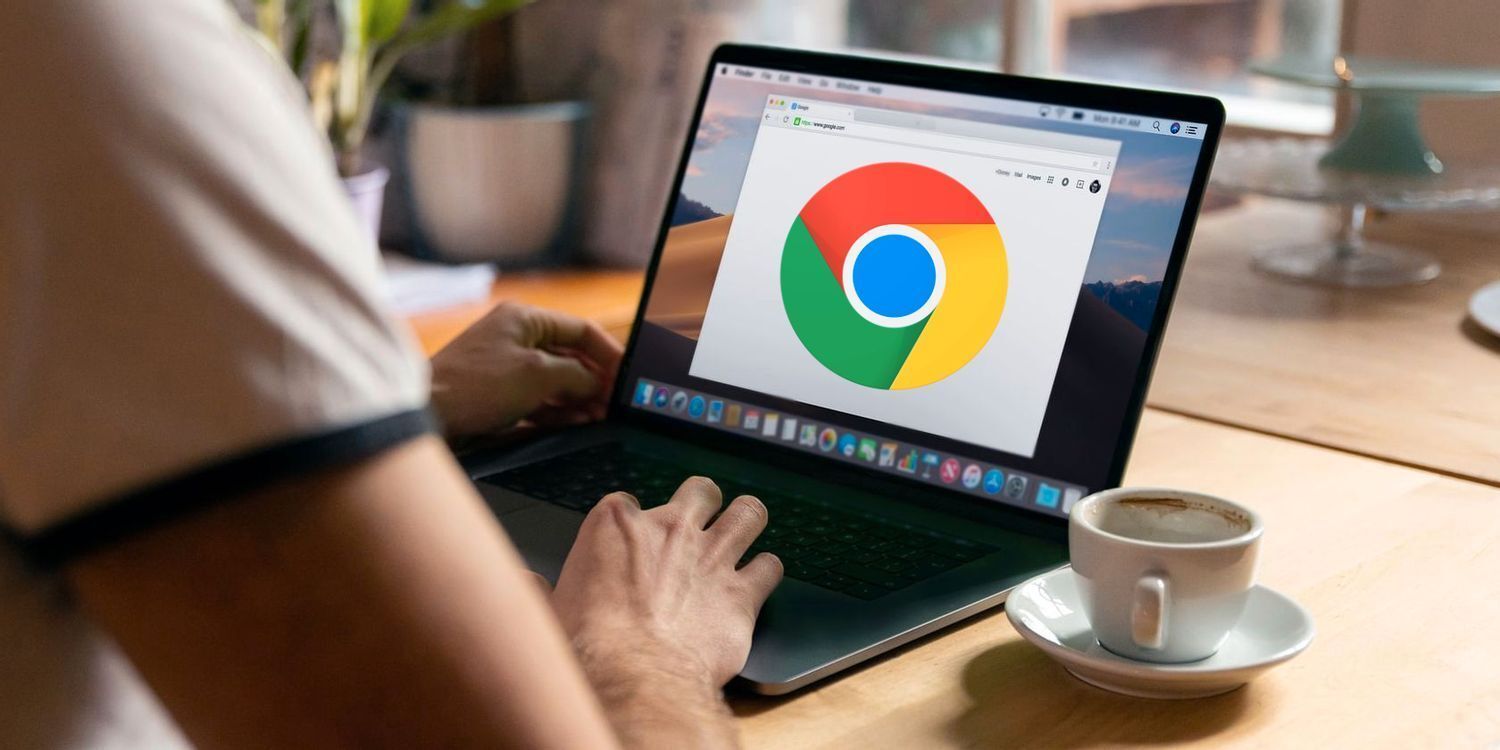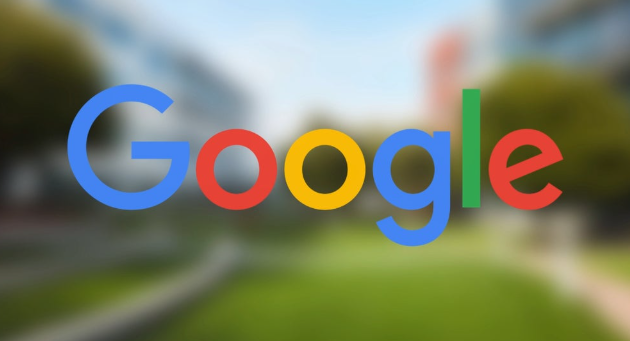当前位置:
首页 > google Chrome浏览器下载任务速度提升方法
google Chrome浏览器下载任务速度提升方法
时间:2025年07月10日
来源:谷歌浏览器官网
详情介绍
1. 优化网络设置:优先使用有线网络连接,相比无线网络更稳定且速度快,可减少网络延迟和丢包现象,加快下载速度。若只能使用无线网络,确保设备靠近路由器,且路由器放置在开阔无遮挡的位置,以增强信号强度。定期关闭并重新启动路由器和调制解调器,这有助于清除设备缓存,解决可能的网络拥堵问题,提升网络性能。同时,检查路由器的固件版本,及时更新到最新版本,以确保其具备最佳的网络管理能力。更改DNS服务器可能会提高下载速度。在Chrome浏览器中,点击右上角的三个点,选择“设置”,进入“高级”选项,找到“网络”部分,点击“更改代理和网络设置”。在这里可以手动设置DNS服务器地址,如使用谷歌的公共DNS(主DNS为8.8.8.8,副DNS为8.8.4.4)或其他可靠的DNS服务。
2. 清理浏览器缓存和数据:过多的浏览器缓存可能会影响下载速度。在Chrome浏览器中,点击右上角的三个点,选择“更多工具”,然后点击“清除浏览数据”。在弹出的窗口中,选择要清除的数据类型(包括缓存图像和文件),然后点击“清除数据”按钮。一些扩展程序可能会在后台占用网络资源,导致下载速度变慢。进入Chrome浏览器的扩展程序管理页面(点击右上角的三个点,选择“更多工具”,然后点击“扩展程序”),禁用或删除不需要的扩展程序。
3. 利用下载管理功能:在下载文件时,Chrome浏览器会显示下载进度和相关信息。可以通过点击下载图标来查看和管理下载任务。在下载管理页面中,可以暂停和恢复下载,优先处理重要的下载任务。如果需要更强大的下载管理功能,可以安装第三方下载管理器。例如,Internet Download Manager(IDM)等软件可以提供多线程下载、下载计划等功能,有效提高下载速度。安装后,将下载任务交给下载管理器处理。
4. 启用并行下载功能:在Chrome地址栏输入chrome://flags/enable-parallel-downloading并回车,将“Parallel downloading”选项改为“Enabled”,重启浏览器后即可启用多线程下载,能明显提升下载速度。
5. 检查防火墙和安全软件设置:确保防火墙或安全软件没有阻止Chrome浏览器的访问权限,可将其添加到白名单中,以保证浏览器能正常访问网络进行下载。
6. 更新浏览器版本:使用最新版本的Chrome浏览器,以获得更好的性能和兼容性,可能会对下载速度有所提升。
7. 合理安排下载时间:避开网络高峰时段进行下载,如晚上7点到10点是多数用户上网的高峰期,此时网络带宽竞争激烈,下载速度可能会受到影响。可选择在凌晨或清晨等网络空闲时段下载,以获取更快的下载速度。
8. 分段下载大文件:对于较大的文件,可使用支持分段下载的工具。虽然Chrome浏览器本身不支持直接的分段下载,但可通过安装第三方扩展程序(如“Download Manager”等)来实现。分段下载能充分利用网络带宽,提高下载效率,尤其在网络不稳定时,可降低下载失败的风险。
9. 暂停并恢复下载:如果下载过程中发现速度较慢,可尝试暂停下载任务,等待一段时间后再恢复下载。这有助于清理网络缓存,重新获取更好的网络连接,有时能显著提升下载速度。

1. 优化网络设置:优先使用有线网络连接,相比无线网络更稳定且速度快,可减少网络延迟和丢包现象,加快下载速度。若只能使用无线网络,确保设备靠近路由器,且路由器放置在开阔无遮挡的位置,以增强信号强度。定期关闭并重新启动路由器和调制解调器,这有助于清除设备缓存,解决可能的网络拥堵问题,提升网络性能。同时,检查路由器的固件版本,及时更新到最新版本,以确保其具备最佳的网络管理能力。更改DNS服务器可能会提高下载速度。在Chrome浏览器中,点击右上角的三个点,选择“设置”,进入“高级”选项,找到“网络”部分,点击“更改代理和网络设置”。在这里可以手动设置DNS服务器地址,如使用谷歌的公共DNS(主DNS为8.8.8.8,副DNS为8.8.4.4)或其他可靠的DNS服务。
2. 清理浏览器缓存和数据:过多的浏览器缓存可能会影响下载速度。在Chrome浏览器中,点击右上角的三个点,选择“更多工具”,然后点击“清除浏览数据”。在弹出的窗口中,选择要清除的数据类型(包括缓存图像和文件),然后点击“清除数据”按钮。一些扩展程序可能会在后台占用网络资源,导致下载速度变慢。进入Chrome浏览器的扩展程序管理页面(点击右上角的三个点,选择“更多工具”,然后点击“扩展程序”),禁用或删除不需要的扩展程序。
3. 利用下载管理功能:在下载文件时,Chrome浏览器会显示下载进度和相关信息。可以通过点击下载图标来查看和管理下载任务。在下载管理页面中,可以暂停和恢复下载,优先处理重要的下载任务。如果需要更强大的下载管理功能,可以安装第三方下载管理器。例如,Internet Download Manager(IDM)等软件可以提供多线程下载、下载计划等功能,有效提高下载速度。安装后,将下载任务交给下载管理器处理。
4. 启用并行下载功能:在Chrome地址栏输入chrome://flags/enable-parallel-downloading并回车,将“Parallel downloading”选项改为“Enabled”,重启浏览器后即可启用多线程下载,能明显提升下载速度。
5. 检查防火墙和安全软件设置:确保防火墙或安全软件没有阻止Chrome浏览器的访问权限,可将其添加到白名单中,以保证浏览器能正常访问网络进行下载。
6. 更新浏览器版本:使用最新版本的Chrome浏览器,以获得更好的性能和兼容性,可能会对下载速度有所提升。
7. 合理安排下载时间:避开网络高峰时段进行下载,如晚上7点到10点是多数用户上网的高峰期,此时网络带宽竞争激烈,下载速度可能会受到影响。可选择在凌晨或清晨等网络空闲时段下载,以获取更快的下载速度。
8. 分段下载大文件:对于较大的文件,可使用支持分段下载的工具。虽然Chrome浏览器本身不支持直接的分段下载,但可通过安装第三方扩展程序(如“Download Manager”等)来实现。分段下载能充分利用网络带宽,提高下载效率,尤其在网络不稳定时,可降低下载失败的风险。
9. 暂停并恢复下载:如果下载过程中发现速度较慢,可尝试暂停下载任务,等待一段时间后再恢复下载。这有助于清理网络缓存,重新获取更好的网络连接,有时能显著提升下载速度。